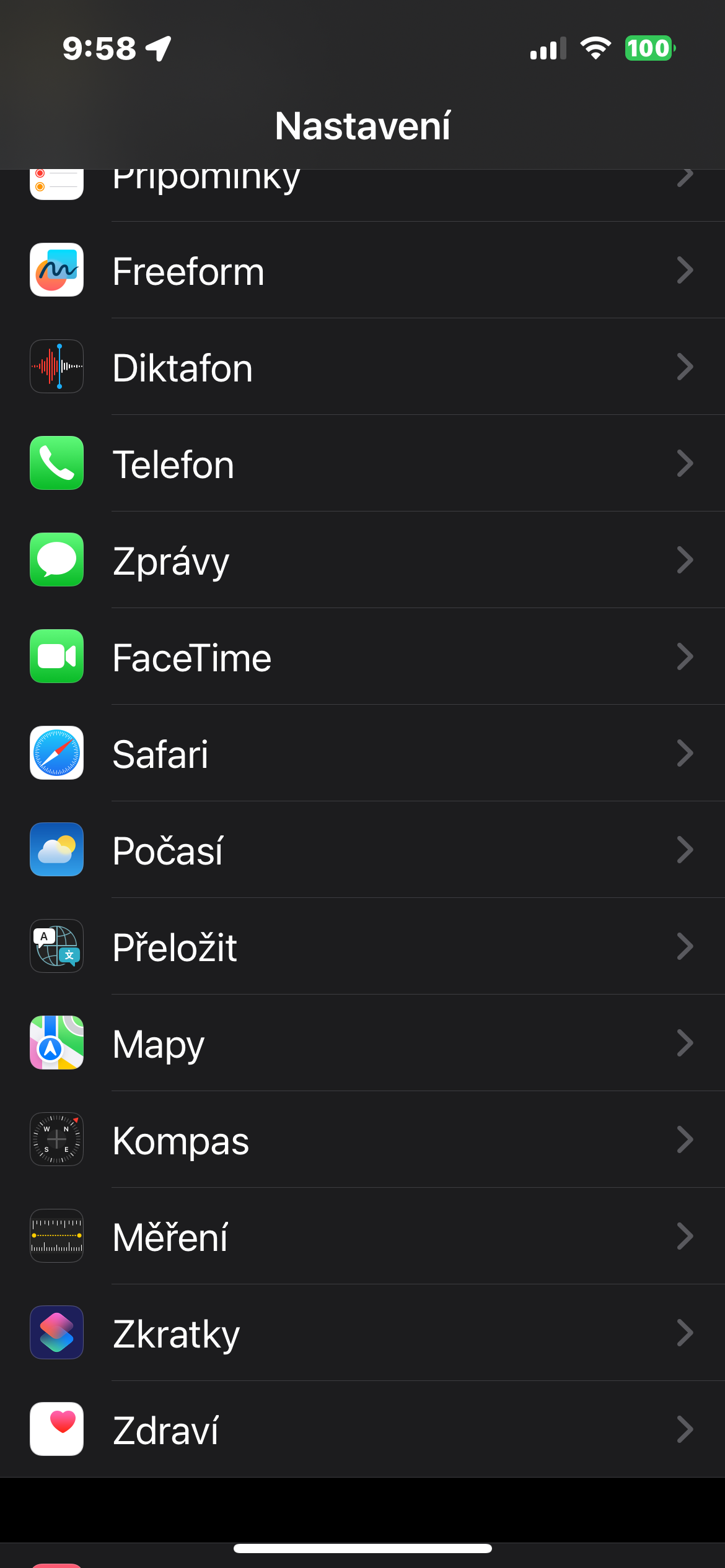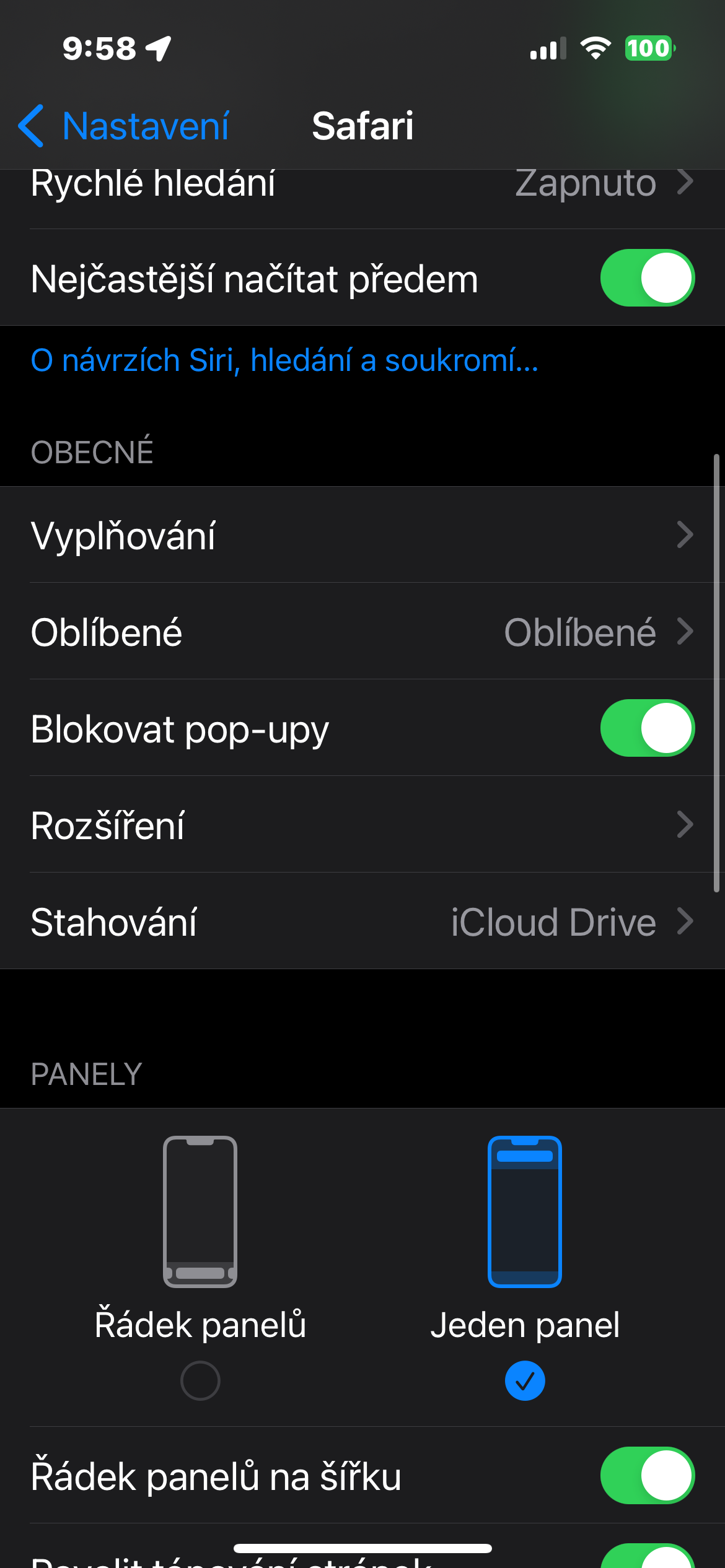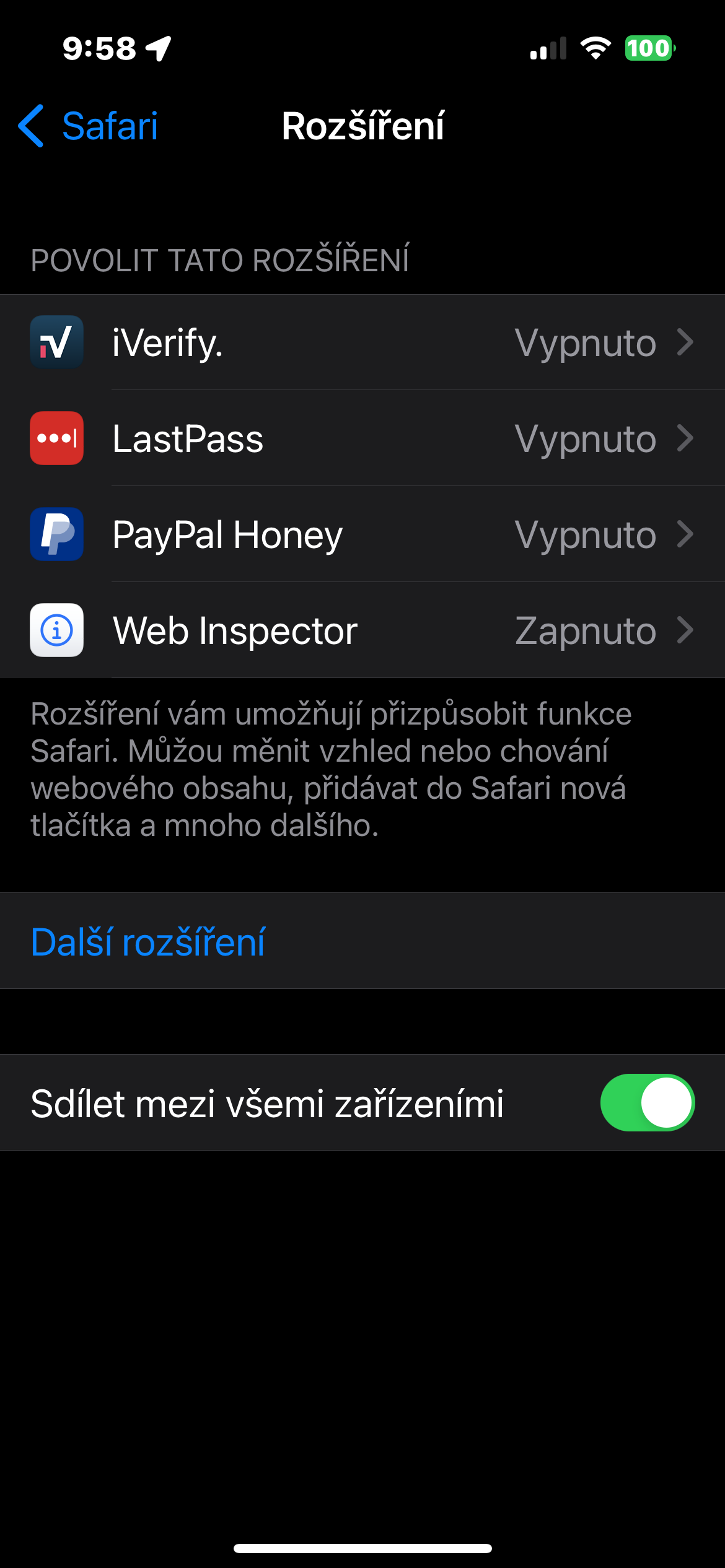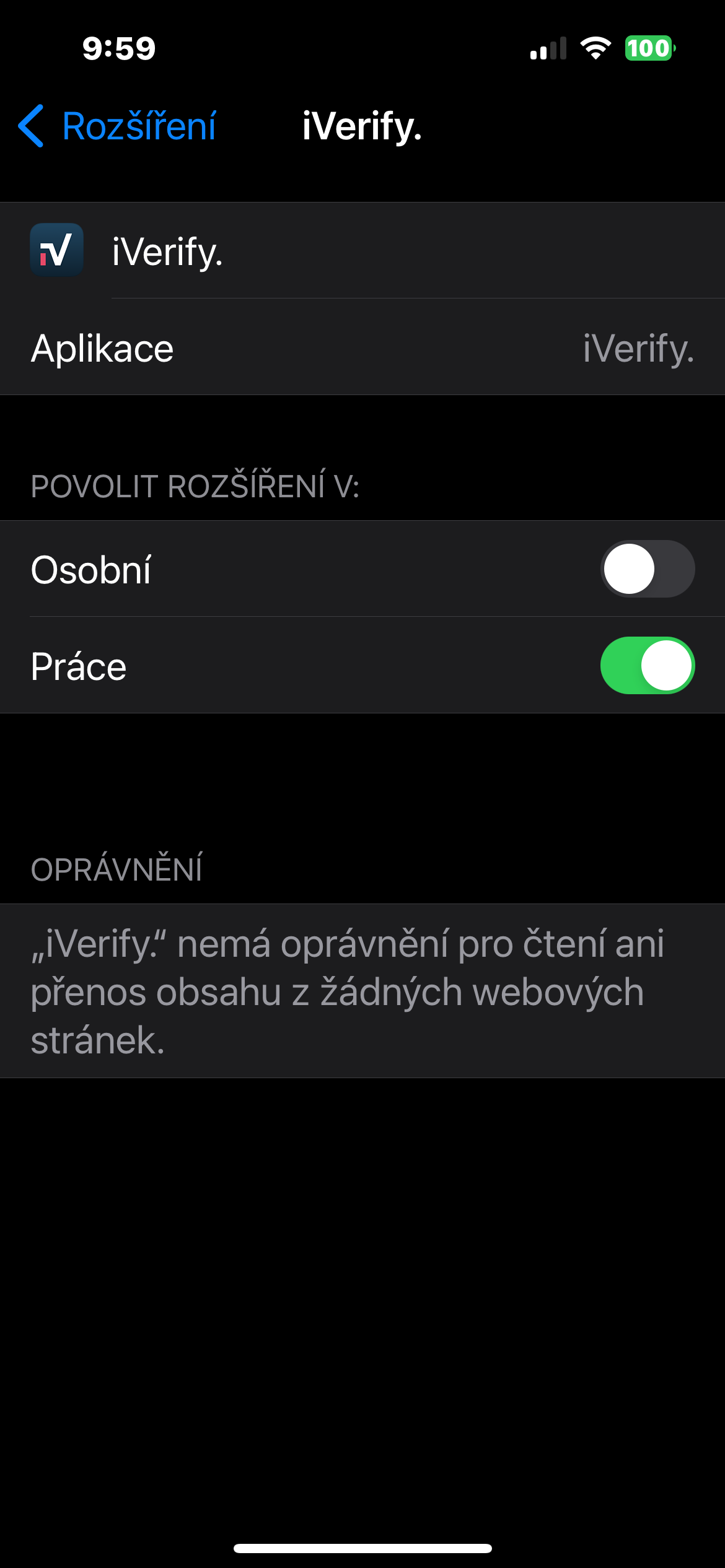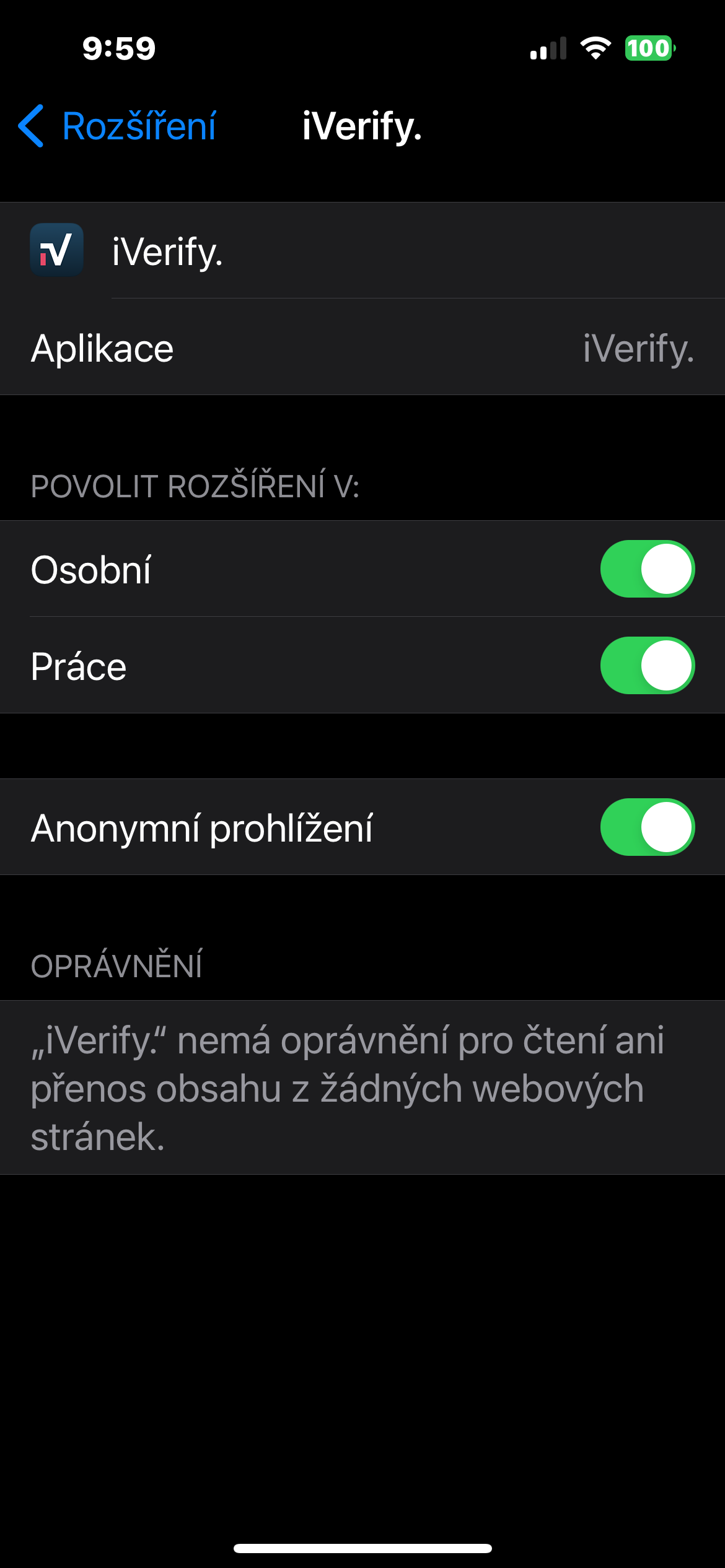Získání hlavního motivu obrázku v Safari na iOS 16
Potřebujete z webové stránky rychle a snadno uložit pouze hlavní motiv obrázku? Na iPhonu je to hračka
- V prohlížeči Safari najděte obrázek, ze kterého chcete získat hlavní motiv.
- Na obrázek klepněte a podržte prst.
- V zobrazené nabídce zvolte „Zkopírovat hlavní motiv“.
- Hlavní motiv obrázku máte zkopírovaný do schránky. Můžete ho vložit kamkoli potřebujete, ať už do Zpráv, Poznámek nebo jiných aplikací.
Odkazy v odlišných profiech
Procházíte webovou stránku v Safari a narazíte na odkaz, který chcete otevřít v jiném profilu? V iOS 17 a iPadOS 17 je to jednodušší než kdy dříve!
Postup:
- V prohlížeči Safari otevřete webovou stránku, ze které chcete otevírat odkazy v jiném profilu.
- Klepněte na tlačítko „Aa“ (Nastavení stránky) v pravém horním rohu obrazovky.
- V zobrazené nabídce vyberte možnost „Nastavení pro webový server“.
- Vyhledejte sekci „Odkazy“ a klepněte na „Otevírat odkazy v profilu“.
- Z nabídky vyberte profil, ve kterém chcete daný odkaz otevřít.
- Nyní se všechny odkazy z této webové stránky budou automaticky otevírat v zvoleném profilu.
Mohlo by vás zajímat

Uspořádání panelů v Safari na iPhonu
Máte v Safari na iPhonu nepořádek v otevřených panelech? Není problém, s trochou šikovnosti je uklidíte během chvilky.
- V pravém dolním rohu klepněte na ikonu karet a zobrazte tak náhledy otevřených panelů.
- Stiskněte a podržte libovolný náhled panelu, dokud se nezobrazí nabídka.
- V nabídce zvolte „Uspořádat panely“.
- Vyberte si požadované kritérium řazení: podle názvu webu nebo podle názvu stránky.
- Safari panely se seřadí dle vašeho výběru a vy tak budete mít hned větší přehled o tom, co je kde otevřeno.
Rozšíření pro anonymní prohlížení
V iOS 17 a iPadOS 17 Apple vylepšil ochranu soukromí v režimu anonymního prohlížení Safari. Rozšíření se v tomto režimu standardně automaticky vypínají, čímž se zabrání sledování vašich aktivit.
Pokud ale některá rozšíření v anonymním režimu potřebujete používat, i to je možné. Postup je následující:
- Na svém iPhonu nebo iPadu otevřete Nastavení.
- Přejděte do sekce Safari.
- V sekci Obecné klepněte na Rozšíření.
- Vyberte rozšíření, které chcete v anonymním režimu používat.
- Aktivujte přepínač Používat v anonymním režimu.
Tímto způsobem si zajistíte, že i v anonymním prohlížení budete mít k dispozici funkce rozšíření, která běžně používáte. Mějte ale na paměti, že tato rozšíření pak budou moci sledovat vaše aktivity v anonymním režimu.
Hlasité předčítání stránky
Už vás nebaví číst texty na displeji? Nechte si je raději přečíst nahlas! Na některých webových stránkách to zvládnete přímo v prohlížeči Safari.
Postup je jednoduchý:
Otevřete webovou stránku, kterou si chcete nechat přečíst.
V levém horním rohu klepněte na ikonu Aa.
V zobrazeném menu vyberte možnost Poslechnout si stránku.
Safari automaticky spustí přehrávání textu na stránce. Nastavení hlasitosti a další možnosti ovládání naleznete v Ovládacím centru.
Můžete také klepnout na Aa -> Ovládání poslechu a zobrazit tak další možnosti, jako je změna rychlosti přehrávání, výběr hlasu a další.